リンク切れを起こさないようにwordpressのパーマリンクを変更する方法
あなたのウェブサイトが検索エンジン最適化の観点から上位に表示されない、または多くのトラフィックが得られない理由を知りたいと思いませんか?ワードプレスのデフォルトのパーマリンク形式、つまりpost-idが原因です。投稿名を含むパーマリンクは、最適化のためにもっと効果的です。しかし、ワードプレスブログのパーマリンク設定を変更すると、内部リンクは問題なく動作するのに、外部リンクが切れてしまうことがあります。このwikihowでは、パーマリンクを変更し、壊れた外部リンクを修正する方法をお教えします...。
ステップス
- 1 WordPressでサイトのダッシュボードを開く。ダッシュボードにアクセスするには、ウェブサイトのURLを入力し、wp admin/と入力し、アカウントにログインしてください。
- 2 バックアップする。何かあったときのために、バックアップをとっておく必要があります。これには、コアとなるデザイン要素、プラグイン、テーマ、画像、ファイル、およびJavaScript/PHP/その他のコードファイルが含まれます。FTPクライアントを使用して、すべてのファイルをデスクトップにドラッグして保存すれば、バックアップを作成することができます。https://wordpress.org/plugins/search/backup/寻找能帮你备份的插件、検索することもできます。
- 3 「設定」をクリックします。ページ左側のパネルで、いくつかのスイッチのアイコンの横にあります。
- このオプションは、"設定 "をクリックすると表示されるメニューの一番下にあります。
- 5 "投稿名 "の横の丸をクリックして選択し、"変更を保存 "をクリックする。内部リンクはすべて問題ありませんが、外部リンクが壊れている可能性があります。サイトに外部リンクがない場合や、始めたばかりの場合は、お手上げです。
- 6 リダイレクトを設定する。Simple 301 RedirectやRedirectなど、無料のプラグインを利用することができます。htaccessにアクセスして(通常はFTPで)、外部ソースへの各リンクのコードを次のように変更することでも、これを行うことができます:redirect 301/your previous post url. html/your new post url. html。
- 7 Webサイトのインデックスを再作成する。Googleなどの検索エンジンは古くて古い情報を持っているため、更新する必要があるのです。検索エンジンは通常、サイト情報を再インデックス化しますが、そのスピードは非常に緩やかです。XMLサイトマップを使用することで、サイトの再マッピングを行い、処理を少し早くすることができます。あなたは、プラグインを使用した後, あなたは彼らがあなたの更新されたサイトの情報を持っているように、Googleにサイトマップを送信することができます.
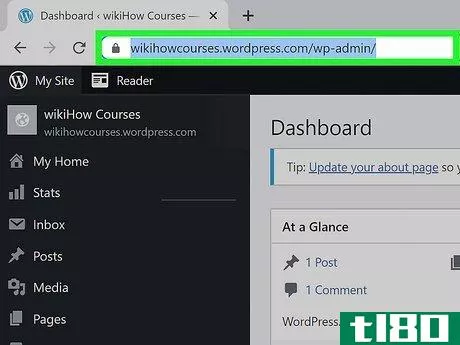
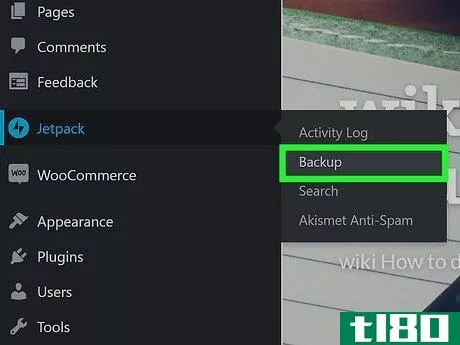
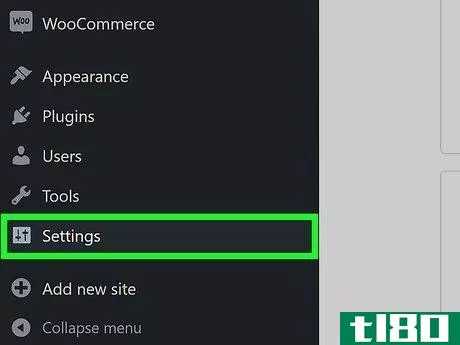
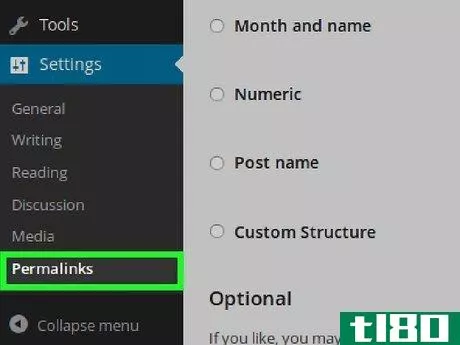
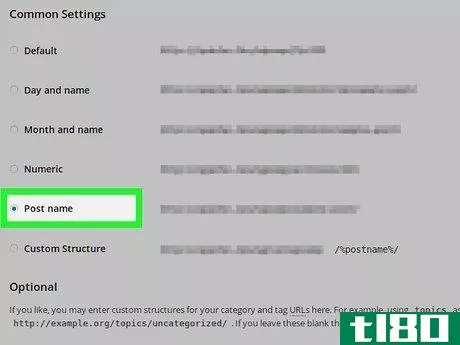
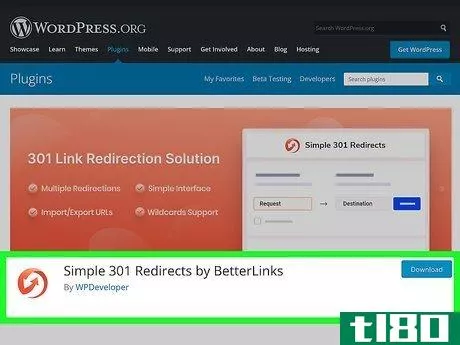
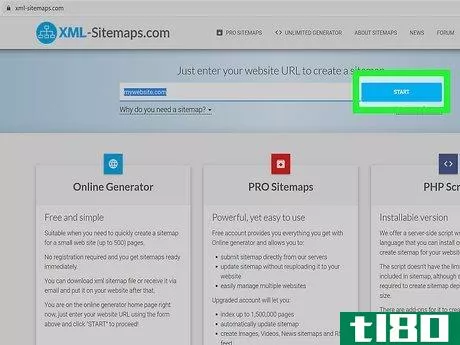
- 2022-03-13 09:51 に公開
- 閲覧 ( 22 )
- 分類:IT